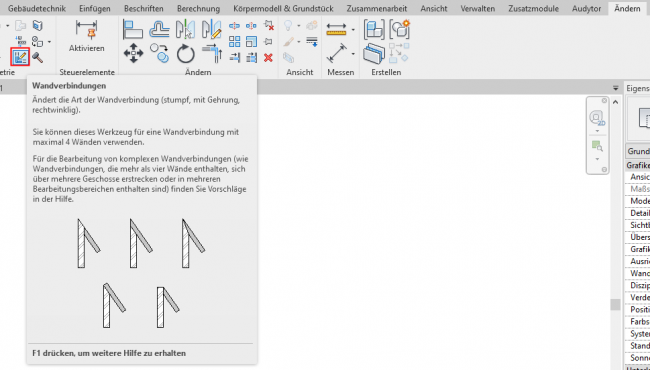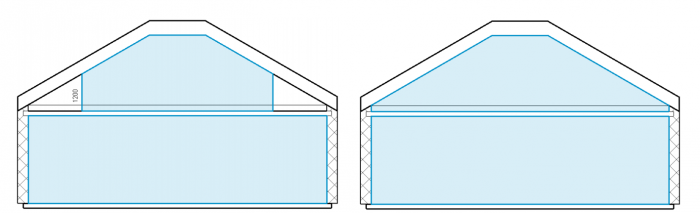Programm-Installation
Beim Erststart bittet Revit um Bestätigung, dass das Audytor BIM Tools-Plug-in geladen wurde. Klicken Sie auf die Schaltfläche Immer laden.
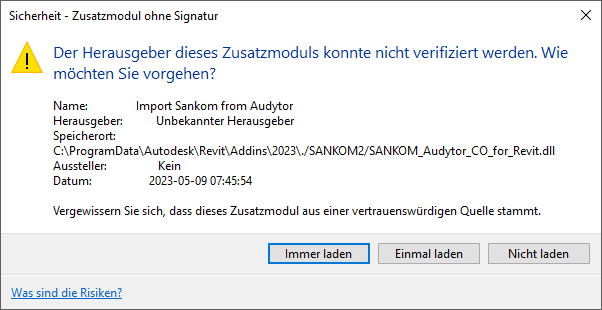
Funktion des Audytor BIM Tools Plug-Ins – Export in gbXML
Mit dem Audytor BIM Tools Plug-in – Export in gbXML werden die Standard-Exportmöglichkeiten des Baukörpers in eine gbXML-Datei von Revit erweitert. Standardmäßig exportiert Revit Baumaterialien, für die keine thermischen Parameter definiert sind, nicht immer korrekt. In diesem Fall sind die Materialschichten nicht in den in die gbXML-Datei exportierten Trennwänden definiert. Es kommt auch vor, dass die Konstruktionen von Trennwänden nicht exportiert werden.
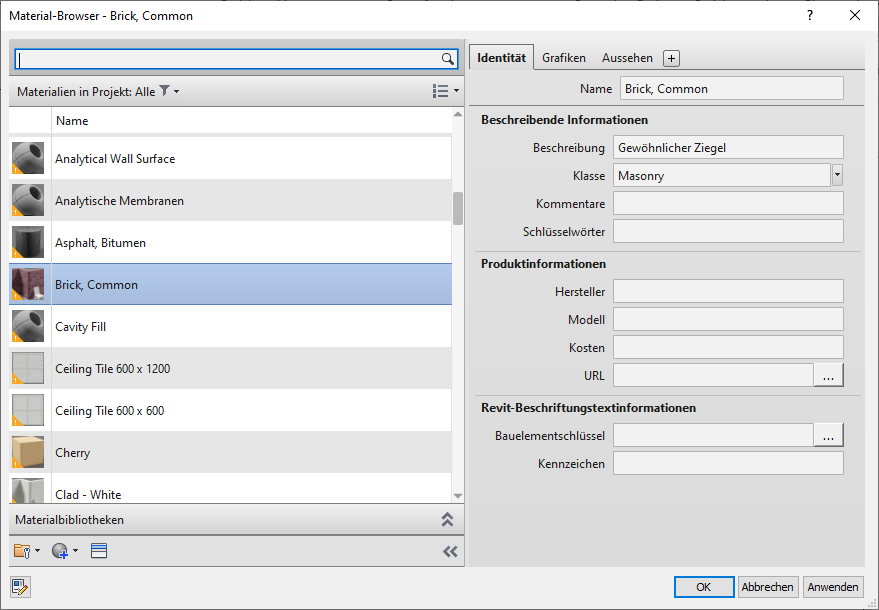
Baumaterial ohne definierte thermische Eigenschaften
Für Materialien mit undefinierten thermischen Parametern werden die Daten durch Audytor BIM Tools – Export in gbXML automatisch ergänzt. Die thermischen Daten anderer Materialien bleiben unverändert. Die ergänzten Zahlenwerte sind Null oder, wenn Revit keinen Nullwert zulässt, möglichst nahe bei Null. Sobald die Daten vollständig sind, führt Audytor BIM Tools einen Export in eine gbXML-Datei durch.
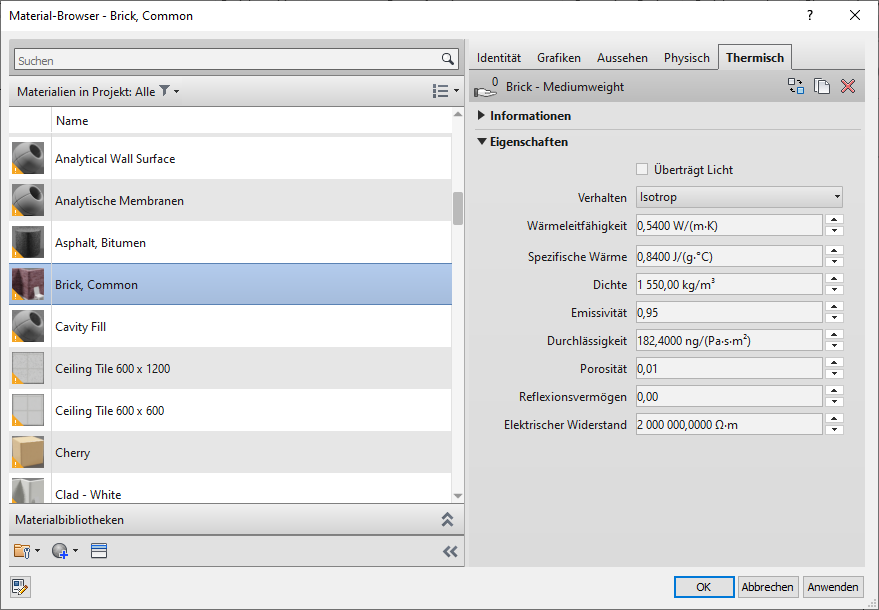
Baumaterial mit thermischen Eigenschaften, automatisch ergänzt durch Audytor BIM Tools
Durch die Verwendung des Audytor BIM Tools Plug-Ins ist es möglich, eine gbXML-Datei mit Trennwänden zu erhalten, in der immer alle Materialschichten definiert sind.
Nach dem Import der gbXML-Datei in Audytor HL Pro sollten die Eigenschaften derjenigen Baumaterialien überprüft werden, deren thermische Daten automatisch durch das Audytor BIM Tools-Plug-in ergänzt wurden.
Empfehlungen für die Erstellung von gbXML-Dateien
Der Export von Autodesk Revit in eine gbXML-Datei wird von mehreren Faktoren beeinflusst. Im Folgenden werden die grundlegenden Schritte zur Vorbereitung des Modells für den Export beschrieben.
Einfügung in das Modell Räumlichkeiten.
In Revit gibt es drei ähnliche Werkzeuge zur Raumgestaltung zwischen den Trennwänden. Um die meisten Daten zu exportieren, nämlich die Räume mit den umgebenden Trennwänden sowie Angaben zu den für die Trennwände verwendeten Materialien, sollten Sie Räume verwenden.

Die Verwendung von Raum wird nicht empfohlen. Das auf Raum basierte Modell wird unter anderem für die Planung von Klimaanlagen verwendet und enthält keine Informationen über die Konstruktion von Trennwänden.

Flächen werden verwendet, um Flächenarten zu analysieren, z. B. Nutzflächen, Wohnflächen, usw. Es ist nicht möglich, ein auf Flächen basierendes Modell zu exportieren.
Einstellung der Eigenschaft „Raum definieren“.
Das exportierte Modell zwischen der abgehängten Decke und der darüber liegenden Decke kann einen Außenraum enthalten. Das Gleiche gilt für die Säulen. Der äußere Raum kann sich innerhalb der Säulen befinden. Um dies zu verhindern, sollte die Eigenschaft „Raum definieren“ für Decken und Säulen deaktiviert werden, wenn diese über solche verfügen.

Einstellung der Wandverbindung
Bei einer Etage mit zwei übereinander liegenden Wänden kann es vorkommen, dass Revit diese falsch exportiert. In diesem Fall sollten die Eckverbindungen als abgeschrägt definiert werden.

Einstellung der Volumenberechnung
Für einen korrekten Export ist es erforderlich, die Option Flächen und Volumen zu aktivieren. Auf diese Weise können sowohl der Raumvolumen als auch die Raumhöhe korrekt bestimmt werden.
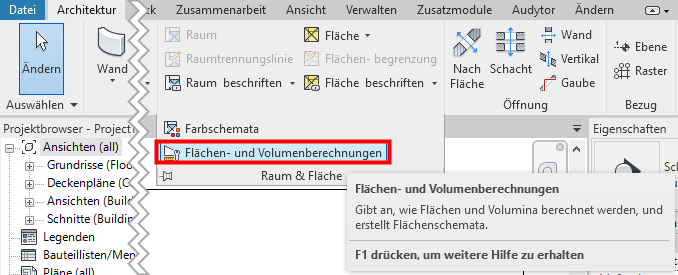

Einstellung für geneigte Dächer
Bei geneigten Elementen kann es zu einem Problem mit dem Parameter Ebenen, genannt Berechnungshöhe, kommen. Dies ist die Höhe, ab der Revit die Raumgrenzen misst. Die Berechnungshöhe sollte Null sein (siehe Abbildung rechts). Ist die Höhe größer, führt dies zu Fehlern bei der Berechnung von Fläche und Volumen (siehe Abbildung links).

Exportverfahren von Revit in eine gbXML-Datei mit Audytor BIM Tools-Plug-in
-
Bereiten Sie das Projekt so vor, dass es korrekt exportiert werden kann:
- Befolgen Sie die nachstehenden Empfehlungen zur Erstellung von gbXML-Dateien.
-
Legen Sie die Einstellungen für den Export in die gbXML-Datei entsprechend fest; gehen Sie dazu auf die Registerkarte Analyse und dann auf Energieeinstellungen.


In den Energieeinstellungen ist die Option „Räumlichkeiten oder Räume verwenden“ anzukreuzen und die Geländeebene auszuwählen. Unter Anderen Optionen kann man z. B. den Gebäudetyp ändern.
-
Führen Sie den Export mit dem Audytor BIM Tools Plug-Ins – Export in gbXML aus.
Mit dem Audytor BIM Tools Plug-in werden die Standard-Exportmöglichkeiten des Baukörpers in eine gbXML-Datei von Revit erweitert. Standardmäßig exportiert Revit Baumaterialien, für die keine thermischen Parameter definiert sind, nicht immer korrekt. In diesem Fall sind die Materialschichten nicht in den in die gbXML-Datei exportierten Trennwänden definiert. Es kommt auch vor, dass die Konstruktionen von Trennwänden nicht exportiert werden.
Für Materialien mit undefinierten thermischen Parametern werden die Daten durch Audytor BIM Tools automatisch ergänzt. Die thermischen Daten anderer Materialien bleiben unverändert. Die ergänzten Zahlenwerte sind Null oder, wenn Revit keinen Nullwert zulässt, möglichst nahe bei Null. Sobald die Daten vollständig sind, führt Audytor BIM Tools einen Export in eine gbXML-Datei durch.
- 3D-Ansicht einschalten
- Das Plug-in starten

Wählen Sie dann den Speicherort und den Namen der gbXML-Datei.
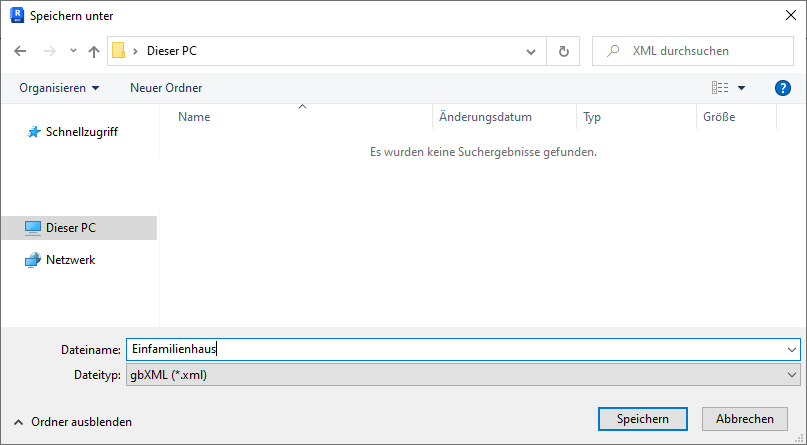
Das Plug-in speichert den Baukörper in einer gbXML-Datei gemäß den Standardeinstellungen für den Revit-Export (Punkt 2). Damit ist das Exportverfahren des Gebäudeplans in eine gbXML-Datei abgeschlossen. Die auf diese Weise erstellte Datei kann dann in Audytor HL Pro importiert werden.